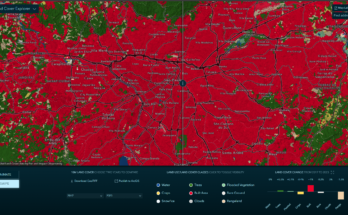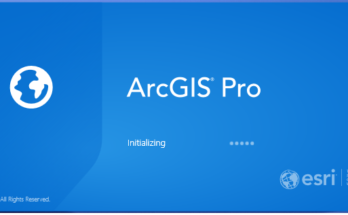Muitas vezes precisamos apenas substituir um ou alguns caracteres de um campo em uma tabela de atributos mas algo tão simples pode ser tornar muito trabalhoso se você não souber alguns pequenos códigos de programação.
Usando o Field Calculator no ArcMap ou no ArcGIS PRO e mesmo no QGIS é possível facilmente substituior um caractere , por exemplo um hífen ( – ) por um espaço ou qualquer outro caractere. Veja como fazer:
- Com o layer aberto no seu GIS, abra a tabela de atributos, clique com o direito do mouse sobre o campo que deseja alterar os caracteres.
- Inicie um sessão de edição se quiser ter a possibilidade de não salvar as alterações se houver algum problema na execução do código (Editor> Start editing no ArcMap)
- Escolha “Field Calculator” no caso do ArcMap
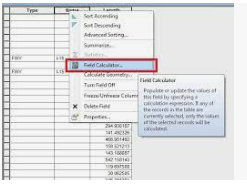
- Na janela do Field Calculator, escolha para usar Python ao invez de VB Script.
- Entre o código abaixo:
![FieldName]!.replace("-"," ") Onde a porção “![FieldName]! deverá ser subsituida pelo campo que desejas alterar. No primeiro “-” mude de hífen para o caractere que deseja alterar e ” ” mude de espaço para o caractere que deseja colocar no lugar no hífen. Veja abaixo:
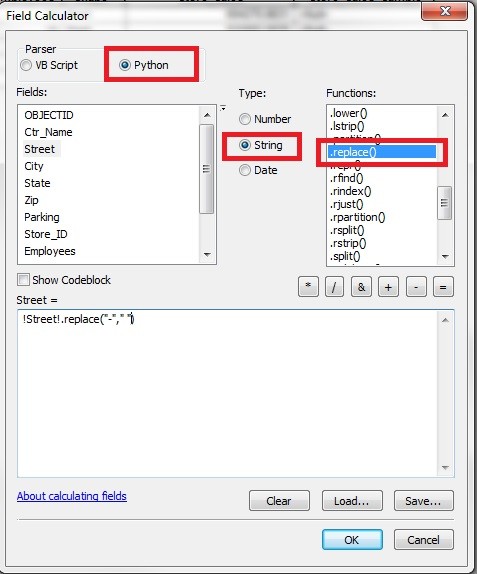
Clique OK e pronto, no exemplo, os hífens são removidos e um espaço será colocado no lugar dele.
Agora para salvar, na barra de ferramentas Editor, selecione Parar edição e clique em Salvar edições para salvar as alterações. Repita para outros campos se precisar.